| 12.6 Выборки |    |
Переход в режим осуществляется выбором пункта «Выборки» в главном меню системы «Документооборот».
Этот режим предназначен для формирования списка выборок и поиска документов по условиям, заданным в свойствах выборки. В отличие от фильтра выборка позволяет сохранять критерии поиска для следующего сеанса работы, а также предоставлять их для других пользователей.
Выборки в системе представлены в виде иерархического дерева с одним уровнем иерархии.
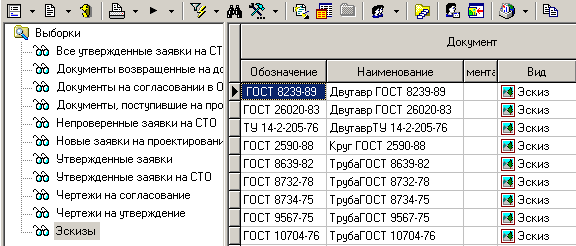
Для выполнения операций с выборками следует установить курсор на узел дерева и, нажав правую кнопку мыши, в появившемся меню выбрать необходимое действие.

При создании или корректировке выборки выводится диалоговое окно следующего вида:
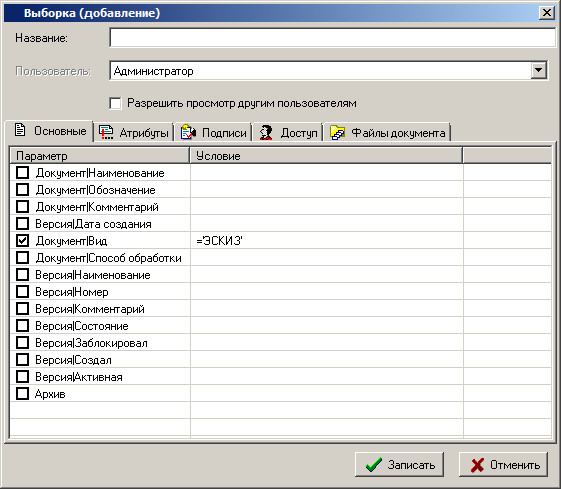
В поле «Название» вводится наименование выборки (именно это значение будет выводиться в дереве выборок). В поле «Пользователь» отображается наименование пользователя, создавшего выборку.
При включении флага «Разрешить просмотр другим пользователям» будет создана выборка, которую будут видеть все пользователи.
Выборка позволяет работать со следующими видами информации:
· Реквизиты документа (закладка «Основные»)
· Атрибуты документа, версии, листа (закладка «Атрибуты»)
· Подписи к документу (закладка «Подписи»)
· Доступ к документу (закладка «Доступ»)
· Файлы документа (закладка «Файлы документа»)
Основные
На закладке «Основные» задаются критерии выбора по основным реквизитам документа, находящимся на закладке «Основные свойства» карточки документа, и по реквизитам версий документа.
Для того чтобы задействовать реквизит в работе выборки, нужно установить флаг напротив имени реквизита. Если нужно исключить из поиска реквизит, нужно снять флаг (при этом все введенные значения поисковых критериев сохраняются).
Для задания поисковой комбинации нужно дважды щелкнуть мышкой по нужному реквизиту или нажать комбинацию клавиш «Ctrl+Enter», после чего появляется диалоговое окно выбора условий и значений поиска. Работа в этом режиме полностью аналогична заданию условий фильтра в любом из режимов системы.
Атрибуты
На закладке «Атрибуты» задаются дополнительные атрибуты поиска. В выборках не различается деление атрибутов по их использованию (документа, версии, листа). Поиск осуществляется на наличие атрибута в любом месте его использования. Для создания списка атрибутов для выборки нужно нажать правую кнопку мыши или сочетание клавиш «Ctrl+Ins» и в появившемся списке атрибутов (справочник атрибутов) выбрать нужные. В этом режиме поддерживается множественный выбор, т.е. можно выделить сразу несколько. После выбора эти атрибуты появляются на закладке и над ними можно выполнять те же операции что и для любого реквизита.
Подписи
На закладке «Подписи» задаются дополнительные атрибуты поиска. Для создания списка подписей для выборки нужно нажать правую кнопку мыши или сочетание клавиш «Ctrl+Ins» и в появившемся списке подписей (справочник подписей) выбрать нужные. После выбора эти подписи появляются на закладке и над ними можно выполнять те же операции что и для любого реквизита.
При задании условия на подпись действует следующее правило:
· условия «равно», «не равно», «множество», «начинается», «содержит» отбирают только из тех документов, у которых подпись имеет установленный флаг «Проставлена»;
· условие «пустое» отбирает все документы, у которых подпись имеет снятый флаг «Проставлена»;
· условие «не пустое» отбирает все документы, у которых подпись имеет установленный флаг «Проставлена».
Выборка отрабатывает сразу же, как только на нее установлен курсор. Над документами, появившемся в списке, можно выполнять те же действия что и при работе с ними в папках или архиве документов.
Доступ
На
закладке «Доступ» задаются
дополнительные атрибуты поиска. Поиск осуществляется на наличие доступа рабочих
групп и отдельных пользователей к документу. Для создания списка рабочих групп
и пользователей для выборки нужно нажать правую кнопку мыши и выбрать
соответствующую команду (![]() «Добавить пользователя»,
«Добавить пользователя», ![]() «Добавить
группу») или нажать соответствующую кнопку на панели инструментов окна и в
появившемся списке (справочник пользователей или справочник рабочих групп)
выбрать нужные. В этом режиме поддерживается множественный выбор, т.е. можно
выделить сразу несколько. После выбора эти позиции появляются на закладке и
становится доступной команда
«Добавить
группу») или нажать соответствующую кнопку на панели инструментов окна и в
появившемся списке (справочник пользователей или справочник рабочих групп)
выбрать нужные. В этом режиме поддерживается множественный выбор, т.е. можно
выделить сразу несколько. После выбора эти позиции появляются на закладке и
становится доступной команда ![]() «Удалить».
«Удалить».
Файлы
документа
На закладке «Файлы документа» задаются дополнительные атрибуты поиска. Поиск осуществляется на наличие у документов файлов, обладающих определенными параметрами.
Для того чтобы задействовать параметр в работе выборки, нужно установить флаг напротив имени параметра. Если нужно исключить из поиска параметр, нужно снять флаг (при этом все введенные значения поисковых критериев сохраняются).
Для задания поисковой комбинации нужно дважды щелкнуть мышкой по нужному параметру или нажать комбинацию клавиш «Ctrl+Enter», после чего появляется диалоговое окно выбора условий и значений поиска. Работа в этом режиме полностью аналогична заданию условий фильтра в любом из режимов системы.
Формат записи размера файла:
Число [ [(.|,)Дробная часть] (Byte|Байт|KB|Кб|MB|Мб|GB|Гб)]
В квадратных скобках [] - не обязательная часть. В круглых скобках () - одно из значений. Целую и дробную части можно отделять как точкой ".", так и запятой ",". Обозначение можно писать как русскими, так и английскими буквами, регистр не имеет значения.
Примеры:
· 1000
· 1000 Байт
· 10.2 Кб
· 20,05 MB
· 1Gb
Права доступа к выборке
Права доступа на выборку определяются при выборе режима «Права доступа» из выпадающего меню.
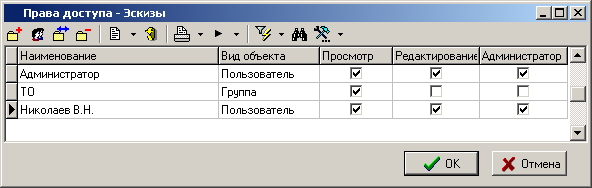
При этом устанавливается три вида прав: права на просмотр, права на редактирование выборки и права администратора.
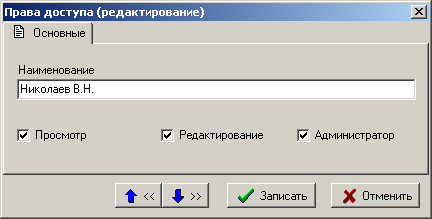
При этом права могут быть установлены как для отдельного пользователя, так и для группы.
Кнопка
![]() включается специальным правом «Администратор
выборок» в системе администрирования, как это показано в разделе 13.1.2 «Документооборот: Административные права» и позволяет
пользователю видеть все выборки в системе, даже не отмеченные флагом
"Разрешить просмотр другим пользователям".
включается специальным правом «Администратор
выборок» в системе администрирования, как это показано в разделе 13.1.2 «Документооборот: Административные права» и позволяет
пользователю видеть все выборки в системе, даже не отмеченные флагом
"Разрешить просмотр другим пользователям".
Кнопка
![]() «Только
мои выборки» на панели управления позволяет видеть в дереве только свои
выборки.
«Только
мои выборки» на панели управления позволяет видеть в дереве только свои
выборки.
Кнопка
![]() «Создать
копию выборки» позволяет пользователю создавать копии выборок, если он
имеет на это соответствующее право.
«Создать
копию выборки» позволяет пользователю создавать копии выборок, если он
имеет на это соответствующее право.
! См. также: